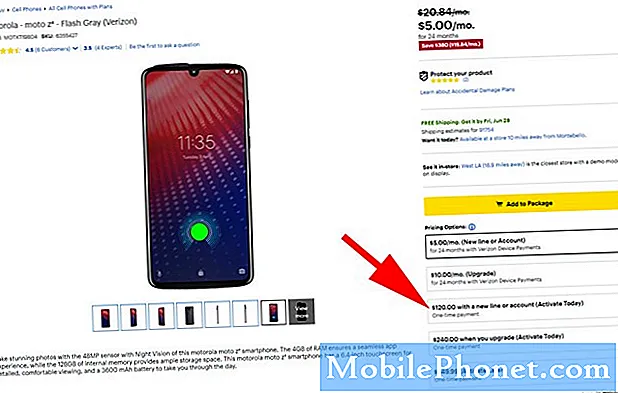Sadržaj
Pozdrav Android zajednici! Danas vam dajemo kratki vodič o tome što trebate učiniti ako mislite da se vaš # GalaxyJ7 uređaj usporava ili pokazuje znakove sporih performansi.
Ako ste dugo korisnik pametnog telefona ili računala, znat ćete da se ponekad može dogoditi zaostajanje ili smrzavanje. Pitanje spore izvedbe zaista je sastavni dio današnjeg digitalnog računanja, pa se nadamo da rješenja koja ovdje ocrtavamo mogu malo rasvijetliti.
Ako tražite rješenja za vlastiti problem #Android, možete nas kontaktirati putem veze na dnu ove stranice.
Kad opisujete svoj problem, budite što detaljniji kako bismo mogli lako odrediti relevantno rješenje. Ako možete, ljubazno navedite točne poruke pogrešaka koje dobivate kako biste nam dali ideju odakle početi. Ako ste već isprobali neke korake za rješavanje problema prije nego što ste nam poslali e-poštu, obavezno ih spomenite kako bismo ih mogli preskočiti u odgovorima.
Koraci kako riješiti problem s sporim performansama Galaxy J7
Moj Samsung Galaxy J7 (iz tvrtke Verizon) došao je s vrlo malo memorije i usporio nakon jednog tjedna korištenja. Ima toliko zaostajanja / kašnjenja, praktički je neupotrebljiv i sada sve više zamrzava zaslon. Kupio sam 32 GB memorijske kartice, instalirao je karticu, izvukao bateriju da ispraznim sustav, ponovno instalirao bateriju i uključio uređaj. (Meko resetiranje) Iako je nekim problemima pomogao, zaslon se i dalje smrzava, a kašnjenja / kašnjenja su neugodna. Zapravo bih radije ovu stvar učinio beskorisnom i otišao bez telefona nego da se moram nositi s potpunom frustracijom koja JEST moj Samsung Galaxy J7. Bilo bi mi drago da mi pomognete riješiti ovaj problem kako bih mogao ponovno voljeti svoj telefon !!! Iskreno. - Annette Jackson
Riješenje: Bok Annette. Zanimljivo je primijetiti da se tjedan dana nakon što ste nabavili telefon susrećete s sporim performansama. Većina korisnika može imati godinu dana korištenja bez da naiđe na isti problem. Zbog toga mislimo da je možda vaš problem uzrokovan nečim što ste vi učinili ili je možda rezultat kvara hardvera. Postoji mnogo stvari koje mogu dovesti do problema poput vašeg, pa morate uložiti malo vremena i truda u utvrđivanje glavnog uzroka. Općenito, ti se uzroci mogu grupirati u dvije kategorije, softverski i hardverski.
Ako vaš telefon usporava zbog neke programske pogreške, oštećenog sadržaja ili groznog operativnog sustava, postoji vjerojatnost da ga možete relativno lako popraviti. No ako je razlog usporavanja hardverska priroda, najvjerojatnije ćete završiti s popravkom, zamjenom matične ploče ili zamjenom telefona. Uobičajeni razlozi zbog kojih telefon može naići na hardverske probleme uključuju izloženost elementima (vrućini, hladnoći, vodi) i fizički utjecaj slučajnih padova. Ako se vaš telefon smočio ili slučajno ispustio prije nego što je došlo do kašnjenja i / ili kašnjenja, korištenje nekih softverskih rješenja najvjerojatnije je besmisleno. Umjesto da gubite vrijeme tražeći softverska rješenja, preporučili bismo da umjesto toga dopustite profesionalcu da provjeri hardver.
Ako vaš telefon nikada nije bio izložen vodi, vrućini ili hladnoći i ako uopće nije pao ili fizički utjecao, rješavanje problema sa softverom može vam pomoći. Ispod su neke od stvari koje možete isprobati.
Ponovo pokrenite telefon
Vjerojatno ste to učinili nekoliko puta, ali zbog drugih korisnika koji se mogu suočavati s istim problemima (iako vjerojatno iz drugog uzroka), ponovno pokretanje uređaja može vam pomoći. Ovaj jednostavan korak može provjeriti pokretanje nepotrebnih usluga i aplikacija, a može čak i ispraviti probleme s kašnjenjem.
Da biste to učinili, samo pritisnite i držite Vlast tipka, dodirnite Ponovo pokrenite i dodirnite u redu nastaviti.
Osvježite RAM
Prije nego što napravite drastična rješenja, pokušajte napraviti jednostavnija moguća rješenja. Jedan od njih je zatvaranje aplikacija i čišćenje RAM-a vašeg telefona. Ako ste na ovaj telefon instalirali puno aplikacija, moguće je da većina njih troši dragocjene resurse poput RAM-a. Iako se Android puno poboljšao otkad je prva verzija Androida objavljena, upravljanje RAM-om na nekim uređajima i dalje može biti neuredna stvar. Da biste izvršili svoj dio, želite biti sigurni da vaš uređaj ima više nego dovoljno RAM-a za neometano prebacivanje između zadataka. Da biste to učinili, dodirnite ikonu ručno zatvorite aplikacije koje ne upotrebljavate aktivno Nedavno gumb (onaj s lijeve strane srednje kuće na dnu). Nakon što ste izvukli izbornik za prebacivanje aplikacija, jednostavno dodirnite ZATVORI SVE dugme.
Ako koristite Android Marshmallow ili Nougat, možete dodirnuti Memorija pod Postavke> Održavanje uređaja kako bi se poboljšale performanse. Udaranje ČISTI SADA opcija bi trebala prisiliti zatvaranje aplikacija koje do tada koriste RAM.
Provjerite raspoloživi prostor za pohranu
"Smeće" se obično nakuplja nakon korištenja uređaja neko vrijeme. Ovo je uobičajeni krivac za probleme sa sporim performansama u većini elektronike, ali ne mislimo da je to slučaj u vašem slučaju. Upotreba uređaja tjedan dana obično neće rezultirati mnogim značajnim problemima s pohranom, ali svejedno ćemo preporučiti da pokušate smanjiti nered brisanjem neiskorištenih fotografija, glazbe ili videozapisa koje možda čuvate. Ako ih ne možete pustiti, preporučujemo da ih premjestite u vanjsku memoriju ili na SD karticu kako bi sustav imao puno dostupnog prostora za internu pohranu. Datoteke Androida i druge osnovne jezgre čuvaju se u unutarnjem uređaju za pohranu, tako da im morate ostaviti dovoljno raspoloživog prostora za rad. Provjerite ima li interna pohrana najmanje 500 MB slobodnog prostora.
Deinstalirajte aplikacije
Sa stotinama tisuća aplikacija koje bilo tko može preuzeti iz Trgovine Play, lako je na kraju instalirati nekolicinu njih. Pa, ako imate tendenciju instalirati aplikacije na kapric, sada je pravo vrijeme da to zaustavite. Imajte na umu da nisu sve aplikacije jednake. Neki mogu raditi glatko, dok drugi mogu biti problematični. Programeri imaju različitu razinu stručnosti, tako da se aplikacije, kao i bilo koji stvarni proizvod, mogu razlikovati u kvaliteti. Ako ne ekranirate aplikacije, najvjerojatnije ćete završiti s ozbiljnijim problemima od onoga koji imate trenutno. Neke su aplikacije dizajnirane da nastave raditi i nakon što ga zatvorite. Što se više takvih aplikacija doda u sustav, manje resursa mogu imati druge aktivno aktivne aplikacije. Aplikacije koje mogu nastaviti raditi u pozadini mogu dugoročno uzimati dragocjene CPU resurse i dugoročno povećavati nered u prostoru za pohranu. Zbog toga preporučujemo samo instaliranje aplikacija koje su vam samo "potrebne". Na primjer, ako ne možete živjeti bez provjere životnog napretka nekih ljudi, pokušajte instalirati aplikacije za društvene mreže koje većinu vremena možete koristiti SAMO. Izbjegavajte druge slične aplikacije koje vam mogu dati slične rezultate. Provjerite ima li na popisu aplikacija suvišnosti. Odlučite koje aplikacije mogu ostati i deinstalirajte one koje nude slične funkcionalnosti ili značajke. Ako imate više aplikacija za e-poštu, razmislite o upotrebi jedne ili zadane, a ostatak uklonite. Isto je s igrama i s aplikacijama za produktivnost. Neka vaš digitalni život bude jednostavan!
Što više aplikacija izbrišete, manje su šanse za razvoj bugova ili grešaka u budućnosti. To ne znači da ćete poslije imati savršeni sustav. Ono što ovdje želite postići jest smanjiti moguće uzroke problema sa sporim performansama. Budući da ne možete točno odrediti razlog problema, najbolje je učiniti smanjenje mogućih krivaca.
Provjerite SD karticu
U nekim problemima sa sporim performansama glavni razlog je loša SD kartica. Ako još niste, pokušajte promatrati kako telefon radi kad se SD kartica ukloni. Čak i ako sama SD kartica nije problematična, moguće je da jedna od aplikacija pohranjenih u njoj uzrokuje usporavanje, pa je njezino potpuno uklanjanje dobar korak u rješavanju problema.
Također je važno da prije upotrebe SD kartice u telefonu želite osigurati da je telefon formatirao. Iako SD kartica formatirana na drugom uređaju može raditi na vašem telefonu, ipak preporučujemo da je formatirate s uređajem na kojem bi trebao raditi kako biste umanjili bugove.
Isključite animacije
Android i aplikacije neprestano se razvijaju, a dio takve evolucije je i sukob. Ponekad izmjene svih vrsta sfera u Android okruženju vašeg telefona mogu dovesti do novih grešaka koje programeri ne mogu predvidjeti. Ako ste avanturistični kada je u pitanju korištenje specijalnih efekata, animacija i drugih dodataka, postoji vjerojatnost da možda gurate omotač performansi svog uređaja. Imajte na umu da nisu sve aplikacije testirane na svim uređajima. Jedna aplikacija može raditi na jednom Galaxy telefonu, dok s drugom može biti problematična.
Iako je lijepo dopustiti da nas naš uređaj s vremena na vrijeme iznenadi instaliranjem novih aplikacija koje nude svježe animacije ili specijalne efekte, one također uzrokuju većinu problema s performansama. Razmislite o isključivanju dodatnih animacija i specijalnih efekata na telefonu kako biste pružili veću procesorsku snagu aplikacijama kojima su resursi bili najpotrebniji. Ako koristite pokretač treće strane, razmislite o prelasku na stari Samsung i provjerite hoće li to nešto promijeniti. Ako ne možete otpustiti trenutni pokretač, provjerite pod njegovim postavkama postoje li dodatne animacije koje možete isključiti.
Optimizirajte svoj uređaj
Uz Android Marshmallow i Nougat dolazi jednostavan način za pojednostavljivanje kritičnih funkcija vašeg telefona jednostavnim dodirivanjem gumba. Ovaj se gumb nalazi pod Postavke> Održavanje uređaja. Jednostavno pritisnite OPTIMIZIRAJTE SADA tipka i vaš će se telefon provjeriti i ukloniti nered u svom uređaju za pohranu i osloboditi malo RAM-a. Ako želite sami fino prilagoditi optimizaciju, također možete dodirnuti svaku od dostupnih opcija poput Baterija, način rada, pohrana, memorija, i Sigurnost uređaja.
Obrišite telefon putem vraćanja na tvorničke postavke
Ako se čini da svi gornji prijedlozi neće poboljšati situaciju ili riješiti problem, možda je došlo do greške u operativnom sustavu zbog koje je telefon usporio. Da biste provjerili, trebate uređaj resetirati na tvorničke postavke da biste vratili sve na zadane vrijednosti. Nakon što resetirate uređaj, možete uspostaviti mjerilo performansi koje će vam pomoći da utvrdite je li problem povezan sa softverom ili hardverom.
Ako vaš telefon i dalje trpi usporeno, unatoč vraćanju na tvorničke postavke i bez instaliranih aplikacija, to je signalni znak hardverskog problema. Ako mislite da je to slučaj, trebali biste kontaktirati Samsung kako bi se telefon mogao popraviti ili zamijeniti.